- ubuntu12.04环境下使用kvm ioctl接口实现最简单的虚拟机
- Ubuntu 通过无线网络安装Ubuntu Server启动系统后连接无线网络的方法
- 在Ubuntu上搭建网桥的方法
- ubuntu 虚拟机上网方式及相关配置详解
CFSDN坚持开源创造价值,我们致力于搭建一个资源共享平台,让每一个IT人在这里找到属于你的精彩世界.
这篇CFSDN的博客文章Ubuntu LTS服务器部署Jenkins详细介绍由作者收集整理,如果你对这篇文章有兴趣,记得点赞哟.
在Ubuntu 16.04 LTS服务器部署Jenkins 。
本文讲述怎样在Ubuntu 16.04 LTS服务器上部署Jenkins环境。Jenkins是基于Java语言开发的持续集成工具,为软件开发提供了一个持续集成服务。Jenkins是一个基于服务器的系统,运行在Servlet容器(比如Apache Tomcat)中。Jenkins支持SCM工具,包括AccuRev、CVS、Subversion、Git、Mercurial、Perforce、Clearcase和RTC等,可以只需基于Apache Ant或Apache Maven的项目,以及任意Shell脚本或Windows批处理命令.
1、检查系统环境 。
|
1
2
3
|
# cat /etc/os-release
NAME=
"Ubuntu"
VERSION=
"16.04.2 LTS (Xenial Xerus)"
|
2、确保系统保持最新 。
|
1
2
|
apt update
apt upgrade
|
3、安装Java环境 。
通过PPA软件仓库安装OpenJDK 8.
|
1
2
3
|
add-apt-repository ppa:openjdk-r
/ppa
apt update
apt
install
openjdk-8-jdk
|
验证Java环境的安装:
|
1
2
3
4
|
# java -version
openjdk version
"1.8.0_121"
OpenJDK Runtime Environment (build 1.8.0_121-8u121-b13-0ubuntu1.16.04.2-b13)
OpenJDK 64-Bit Server VM (build 25.121-b13, mixed mode)
|
4、安装python-software-properties 。
|
1
|
apt
install
python-software-properties
|
5、安装Jenkins 。
添加Jenkins源:
|
1
|
wget -q -O - http:
//pkg
.jenkins-ci.org
/debian-stable/jenkins-ci
.org.key |
sudo
apt-key add -
|
OK 。
为Jenkins创建源列表:
|
1
|
sh -c
'echo deb http://pkg.jenkins-ci.org/debian-stable binary/ > /etc/apt/sources.list.d/jenkins.list'
|
再次更新,并开始Jenkins的安装过程:
|
1
2
|
apt update
apt
install
jenkins
|
6、启动Jenkins服务 。
|
1
|
systemctl start jenkins
|
Jenkins启动后,默认的日志会输出到/var/log/jenkins/jenkins.log文件中。启动后默认会创建一个管理员账号admin,以及为此账号产生一个密码,我的是:9**a947****f97a971d***4e**f 。
密码会写入到文件/var/lib/jenkins/secrets/initialAdminPassword中。查看日志文件,发现安装的Jenkins是最新的2.32.2 LTS版。 另外还可以对配置做一些调整.
7、为Jenkins安装并配置Apache HTTP Server 。
Jenkins直接放公网不合适,通常会使用Nginx或Apache2作Jenkins的反向代理。故下面将为Jenkins安装并配置Apache HTTP Server。注意,如果不需要反向代理,可省略此步骤.
apt install apache2 在Apache中创建一个新的虚拟主机指令。比如,在虚拟主机上创建一个新的、名为“jenkins.conf”的Apache配置文件:
|
1
2
3
4
5
6
|
a2enmod proxy
a2enmod proxy_http
a2ensite jenkins
touch
/etc/apache2/sites-available/jenkins
.conf
ln
-s
/etc/apache2/sites-available/jenkins
.conf
/etc/apache2/sites-enabled/jenkins
.conf
nano
/etc/apache2/sites-available/jenkins
.conf
|
添加以下内容:
8、访问Jenkins服务 。
Jenkins默认使用HTTP协议和主机的8080端口。浏览器访问http://ip:port/,可以看到如下界面.
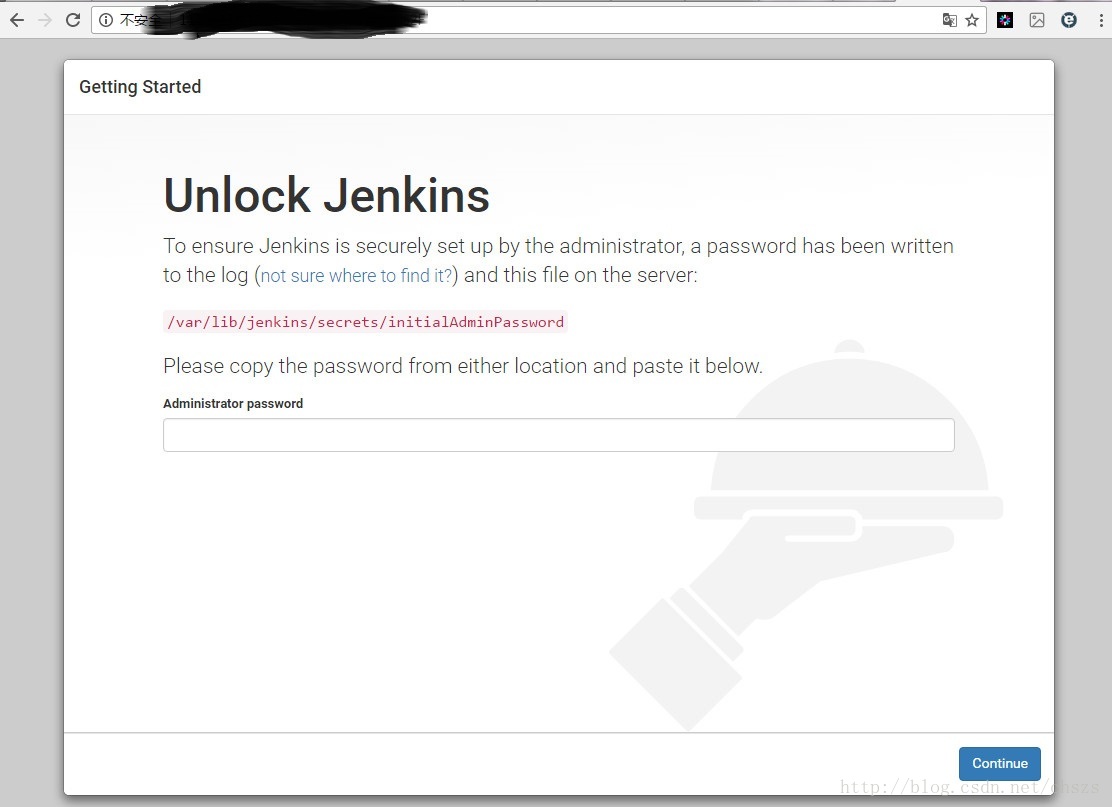
输入初始密码,进入主界面.
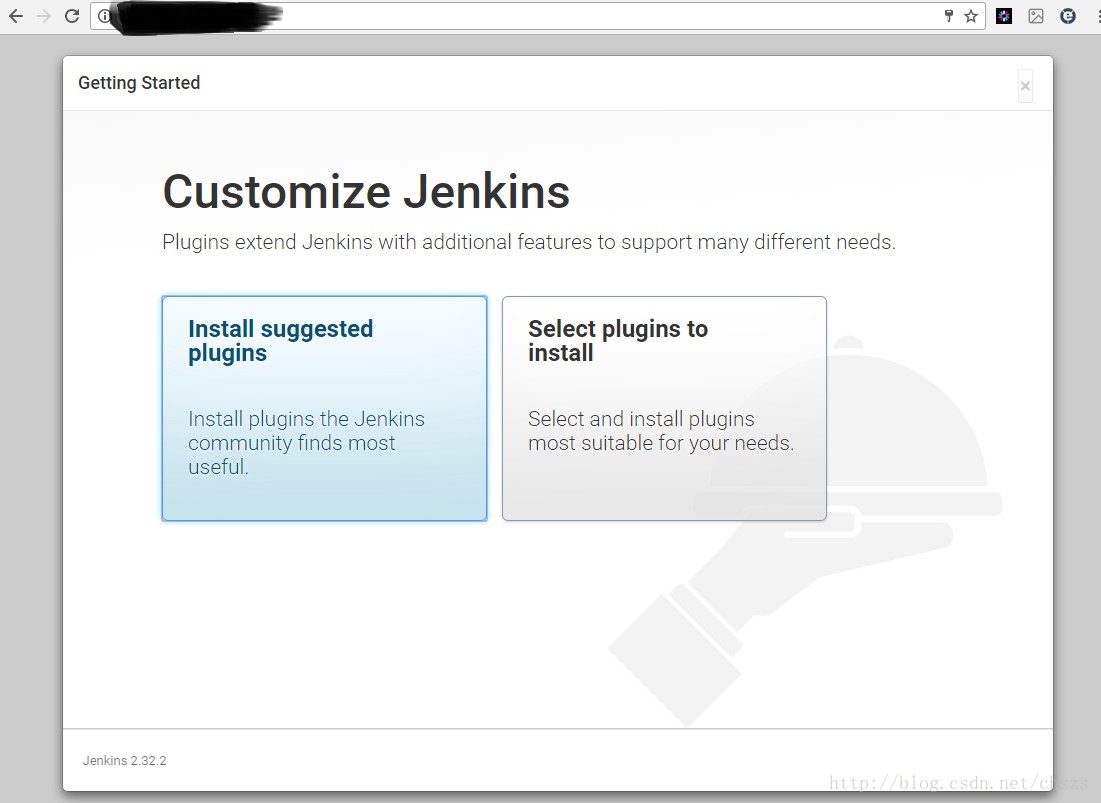
。
然后就可以开始Jenkins之旅了.
9、修改Jenkins默认的端口 。
Jenkins默认使用8080端口,要修改此端口,编辑/etc/default/jenkins配置文件,将以下内容:
|
1
|
HTTP_PORT=8080
|
改成想要的端口号,比如9080:
|
1
|
HTTP_PORT=9080
|
感谢阅读,希望能帮助到大家,谢谢大家对本站的支持! 。
最后此篇关于Ubuntu LTS服务器部署Jenkins详细介绍的文章就讲到这里了,如果你想了解更多关于Ubuntu LTS服务器部署Jenkins详细介绍的内容请搜索CFSDN的文章或继续浏览相关文章,希望大家以后支持我的博客! 。
目录 进程 其他相关概念 创建线程的两种方式 为什么使用start()方法而不直接使用run()方法 start()方法底层
CURL状态码列表 状态码 状态原因 解释 0 正常访问
ODBC连接类函数 odbc_connect函数:打开一个ODBC连接 odbc_close函数:关闭一个已经打开的ODBC连接 odbc_close_all函数:关闭所有已经打开的ODBC连
作为标题,如何计算从纪元1900到现在使用boost的持续时间? 编辑:很抱歉以前的问题太短。我将再次描述我的问题。 我有关于将生日另存为整数的问题。我创建了四个函数,用法如下: ptime转换为整数
前言 在Java中,有一个常被忽略 但 非常重要的关键字Synchronized今天,我将详细讲解 Java关键字Synchronized的所有知识,希望你们会喜欢 目录 1. 定义 J
详细 JVM 垃圾收集日志的时间戳是收集的开始还是结束? 2016-08-09T21:04:19.756-0400: 224890.317: [GC Desired survivor size 167
我在“Master-Detail”概念上苦苦挣扎,除了一点点(但很重要)的细微差别外,几乎所有东西都按预期工作。我应该在 Storyboard上更改什么以在详细信息 View (屏幕截图底部的右上角)
我希望能够显示表格的详细 View ,但不推送新屏幕,而只显示表格所在的详细 View 。 设置它的最佳方式是什么......如果真的可行的话? ---------------------------
我在我的博客中为我的帖子使用了详细 View ,每篇帖子都有评论,所以我想对它们进行分页,但我不知道该怎么做,因为我请求了帖子模型。我知道如何在功能 View 中执行此操作,但不知道如何在详细 Vie
在下面的代码中,与 pm 对齐,该行是否会 move 整个内存并将其分配给 pm,或者它只会 move p 指向的内存而不是整个数组? int main() { int*
1·下载 https://dev.mysql.com/downloads/mysql/ 2·安装服务 1)管理员运行cmd 2)D: 3)cd D:\mysql
今天以前一直用的SQL Server 2005做开发,偶尔也用MySQL,现入手公司项目,用到SQL Server 2008,于是乎必须安装它,免得出现其他很纠结的小问题,现将自己安装图解分享如下:
1. crontab命令选项 复制代码 代码如下: #crontab -u <-l, -r, -e> -u指定一个用
我们有一个 WPF 应用程序,它有一个主窗口/详细信息窗口,两者都是 WPF 数据网格。当您在上部数据网格中选择一行时,详细信息将显示在下部数据网格中。我想知道从 UI 的角度来看是否有任何关于如何处
在可视化 Perforce 客户端 (p4v) 中有一个选项: 显示文件操作的 p4 命令输出 启用后,在日志 Pane 中,我可以看到这样的详细日志记录: p4 sync /Users/az/ftp
在其他服务器上设置测试环境后,在几个API调用中出现错误。 99%肯定这是MySQL的事情,但是返回的错误根本没有帮助: global name 'sys' is not defined" 我已经导入
我正在维护一个通用的 iOS 应用程序,其开发已开始于 iOS 6。我正在为 iOS 7 更新 UI。现在我遇到了应用程序的 iPad 部分的奇怪问题。这部分遵循使用 UISplitViewContr
我希望我能正确描述这种情况。当它发生时很容易在屏幕上看到,但很难用语言解释,但我会尽力而为。 我有一个带有固定主视图 (UITableView) 和两个详细 View 之一的 UISplitViewC
我尝试在 eclipse 和 intelliJ 参数中使用垃圾收集记录器来配置简单的测试程序。尝试了不同类型的配置,但尚未创建日志文件。 -XX:+PrintGCDetails -XX:+PrintG
正如您所知,.cap 文件中的 java 小程序的输出文件格式必须通过智能卡读卡器/写卡器(如 ACR122 或任何其他读卡器)部署到 java 卡,而且我相信 java 卡与 java 卡之间的部署

我是一名优秀的程序员,十分优秀!